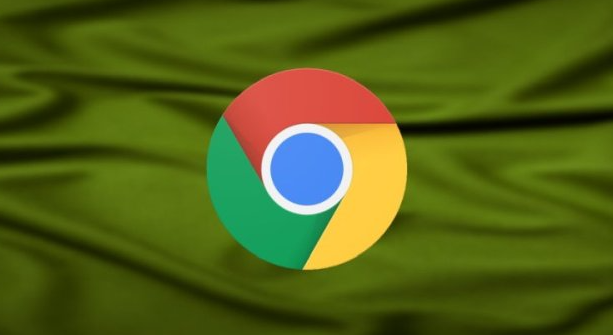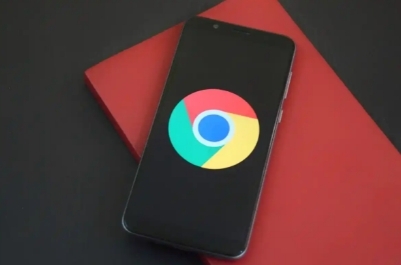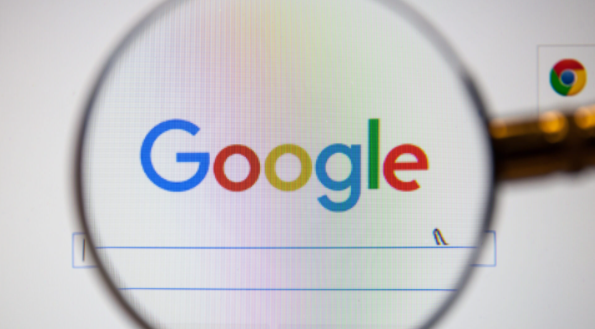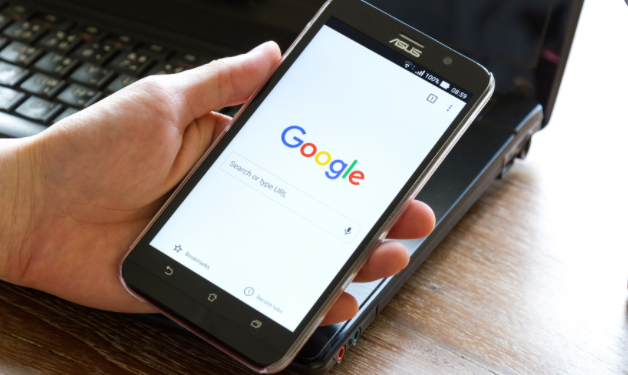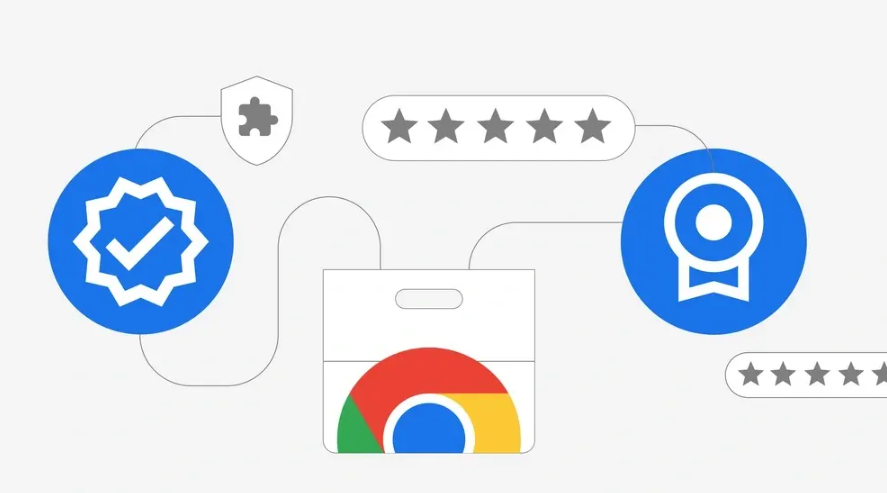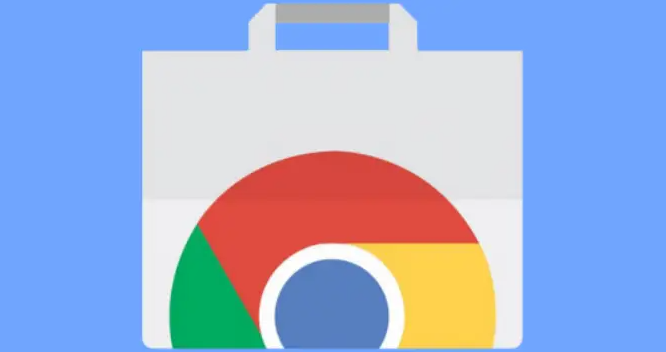教程详情

1. 启用方法:在浏览器地址栏输入“chrome://flags/enable-tab-search”并回车,找到“Enable Tab Search”选项,将其从默认的“Default”改为“Enable”,然后点击右下角的“Relaunch”重启浏览器。重启后,在标签栏会看到一个下拉按钮,点击该按钮即可使用标签页搜索功能。
2. 使用快捷键打开搜索框:按下“Ctrl+Shift+A”(Windows/Linux)或“Command+Shift+A”(Mac),可快速打开标签页搜索框,无需手动点击,直接进入搜索状态。
3. 输入关键词搜索:在搜索框中输入与想要查找的标签页相关的关键词,这些关键词可以是网页标题、网址的一部分或是之前为标签页添加的描述性文字。浏览器会实时显示匹配结果,帮助你快速定位目标标签页。
总之,掌握这些操作技巧,能让你在使用谷歌浏览器多标签页时更加得心应手,轻松找到所需内容。